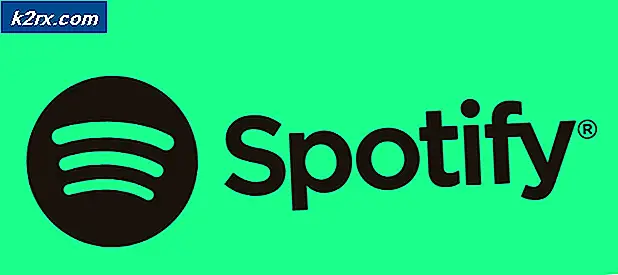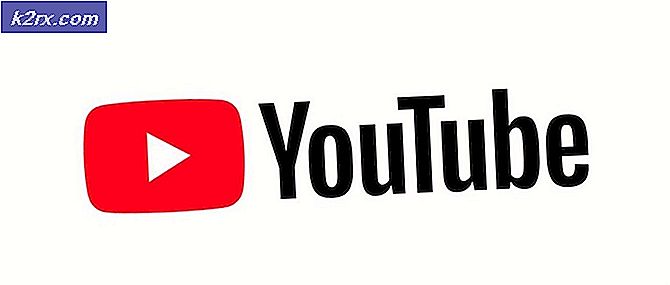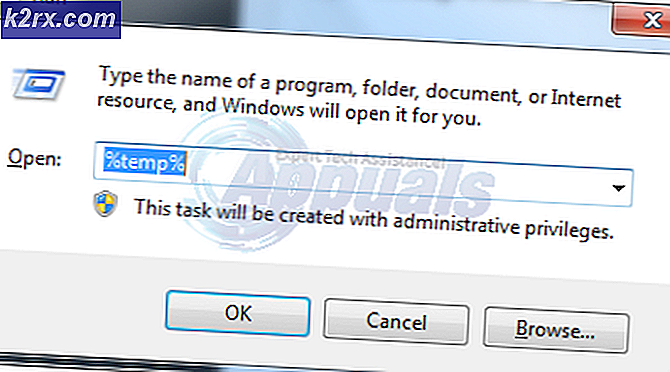GIẢI PHÁP: Chuyển Thunderbird sang Máy tính Mới
Thunderbird là một trong những ứng dụng e-mail ưa thích của tôi, nó có thể chạy trên cả hai máy Mac và cửa sổ. Nó là một ứng dụng email nguồn mở và miễn phí để sử dụng với một cộng đồng lớn hỗ trợ nó và tấn addons và phần mở rộng có sẵn để làm một loạt các nhiệm vụ có thể dễ dàng tích hợp với Thunderbird. Di chuyển Thunderbird là một quá trình siêu dễ dàng, không giống như Outlook, nơi bạn phải xuất PST và nhập chúng. Trong Thunderbird, bạn sẽ sử dụng một tiện ích gọi là MozBackUp để làm tất cả những điều này cho bạn. Bạn chỉ cần ngồi n thực hiện nhấp chuột.
Trong hướng dẫn này, chúng tôi sẽ giới thiệu máy tính dưới dạng nguồn và đích nơi nguồn bạn muốn sao chép và đích đến là nơi bạn cần sao chép.
Giai đoạn 1: Xuất hồ sơ của Thunderbird sang ổ đĩa ngoài
Tải xuống MozBackup từ đây. Cài đặt tập tin cài đặt đã tải xuống và chạy nó. Làm theo lời nhắc để chạy qua thiết lập. Sau khi cài đặt xong, bạn sẽ thấy tùy chọn nhấn Finish và Run Mozbackup. Nhấn Finish, để chạy nó, và chắc chắn rằng Thunderbird đã đóng.
Sau đó chọn , sao lưu một hồ sơ và Mozilla Thunderbird và nhấp vào Tiếp theo .
Nếu bạn có nhiều hơn một cấu hình thiết lập, chọn một trong những bạn muốn sao lưu. Theo mặc định, nó sẽ tự động chọn Active / Default Profile. Với ổ đĩa ngoài của bạn được kết nối, hãy nhấp vào Duyệt qua và trỏ đến ổ đĩa ngoài của bạn, nơi hồ sơ sẽ được sao lưu, nhấp vào Lưu và Tiếp theo, Tệp sao lưu sẽ có phần mở rộng .pcv ở cuối, với ngày được sao lưu và Thunderbird phiên bản, như Thunderbird 38.5.1 (en-US) - 2016-02-04.pcv
Mẹo CHUYÊN NGHIỆP: Nếu vấn đề xảy ra với máy tính của bạn hoặc máy tính xách tay / máy tính xách tay, bạn nên thử sử dụng phần mềm Reimage Plus có thể quét các kho lưu trữ và thay thế các tệp bị hỏng và bị thiếu. Điều này làm việc trong hầu hết các trường hợp, nơi vấn đề được bắt nguồn do một tham nhũng hệ thống. Bạn có thể tải xuống Reimage Plus bằng cách nhấp vào đâySau khi bạn nhấn Next, một dấu nhắc sẽ xuất hiện hỏi bạn có muốn thiết lập mật khẩu không, chọn yes / no tùy thuộc vào sở thích của bạn. Sau đó, chọn các mục bạn muốn sao lưu trong phần Chi tiết, vì bạn đang chuyển Thunderbird sang một máy tính mới, hãy đánh dấu vào tất cả các hộp.
Sao lưu bây giờ sẽ bắt đầu, và kết thúc sao lưu hồ sơ hoàn chỉnh của bạn vào ổ đĩa ngoài / usb. nhấn Finish, khi bạn nhìn thấy nó. Giai đoạn tiếp theo là trên máy tính đích nơi Thunderbird sẽ được chuyển giao.
Giai đoạn 2: Khôi phục Thunderbird trên máy tính đích
Để khôi phục bản sao lưu Thunderbird của bạn được tạo bởi MozBackup, trước tiên hãy cài đặt Thunderbird và MozBackup trên máy tính đích. Chạy Thunderbird ít nhất một lần sau khi cài đặt để các mục đăng ký yêu cầu được tạo trong Windows cho MozBackup để sử dụng. Bây giờ đóng Thunderbird và chạy MozBackup .
Chọn Khôi phục cấu hình trong Thao tác . Đánh dấu Mozilla Thunderbird bên dưới và kích Next . Nhấp vào Duyệt trong phần Khôi phục sao lưu từ và xác định nơi bạn đã tạo bản sao lưu trước đó và chọn nó, đây sẽ là ổ đĩa ngoài. (hãy chắc chắn rằng nó được kết nối với máy tính đích). Đánh dấu vào tất cả các ô và tiến hành các bước trên màn hình. Một khi nó đã hoàn thành, thunderbird sẽ được khôi phục.
Mẹo CHUYÊN NGHIỆP: Nếu vấn đề xảy ra với máy tính của bạn hoặc máy tính xách tay / máy tính xách tay, bạn nên thử sử dụng phần mềm Reimage Plus có thể quét các kho lưu trữ và thay thế các tệp bị hỏng và bị thiếu. Điều này làm việc trong hầu hết các trường hợp, nơi vấn đề được bắt nguồn do một tham nhũng hệ thống. Bạn có thể tải xuống Reimage Plus bằng cách nhấp vào đây